Как настроить постоянный IP адрес. Постоянный айпи адрес
Создаем свой постоянный ip адрес
Прошивка роутера альтернативной прошивкой OpenWRT и установка HTTP файлового сервера на примере роутера TP-Link TL-WR1043ND
Начало статьи:
Устанавливаем файловый сервер
Предисловие
Так как зачастую провайдеры выдают серый IP адрес, то до нашего с Вами файлового HTTP сервера из глобальной сети интернет, соответственно, доступа просто не будет. Но есть замечательные бесплатные сервисы, которые помогут сделать наш серый IP адрес постоянным (белым). В данном случае, мы рассмотрим, на мой взгляд, самый простой и надежный способ реализации нашей задумки, через сервис NO-IP.
Регистрация на сайте NO-IP и создание хоста
Набрав в браузере в строке адреса noip.com попадаем на главную страницу.
Далее перемещаемся в самый низ и из выпадающего списка укажем русский язык. После выбора языка интерфейс станет русским.
Примечание. Я использую Яндекс Браузер на основе Chromium с настройками по умолчанию и у меня эта кнопка есть. Если же она у Вас отсутствует, попробуйте покопаться в настройках браузера и выставить предлагать перевод страницы и слов, а может еще что то что связано с автоматическим переводом...
Перемещаемся в самый вверх и нажимаем «Регистрация».
В появившемся окне нам необходимо придумать и заполнить наше уникальное не повторяющееся имя (как Вас будут представлять на сайте NO-IP), ввести Ваш Email, ввести пароль и подтвердить его. Имя Вашего будущего хоста можно не вводить, мы его введем позже.
После заполнения полей необходимо поставить галочку в окне «Создать свой хоста позже». Извиняюсь за корявый перевод гугла, но как видим, данную фразу перевели нам так.
Примечание. То ли мой браузер Опера как то работает не так, то ли еще что, но галочка в окне «Создать свой хоста позже» у меня не отобразилась после клика мышкой. Как бы то ни было, мы ее там поставили.
После ввода регистрационных данных и имени хоста внизу страницы нажимаем кнопку «Бесплатная регистрация».
Далее, появится окно, где нас любезно попросят подтвердить учетную запись.
Открываем свой почтовый ящик и для подтверждения регистрации кликаем по соответствующей ссылке.
После этого появится окно с извещением об успешной активации аккаунта на NO-IP.
Регистрацию на сервере NO-IP мы прошли. Настало время создать наш хост. Заходим на главную страницу NO-IP и нажимаем «Войти в систему».
В появившемся окне заводим свой логин и пароль, а затем нажимаем кнопку «Войти в систему».
Итак, нажимаем кнопку «Добавить хост».
Впишем уникальное имя хоста (придумать имя хоста Вам необходимо самим, и что бы хост был еще никем не занят) и его окончание. На примере я выбрал имя хоста failovi-server и его окончание no-ip.org. И в будущем мой адрес будет такой http://failovi-server.no-ip.org.
Примечание. Окончание хоста необходимо выбрать любое, какое Вам понравится из бесплатных хостов, ниже, после выражение «No-IP Free Domains». Так как выше – все хосты платные.
После заполнения полей нажимаем кнопку «Add Host» (Создать хост).
Поздравляю, Вы создали свой хост.
Половина дела сделана. Осталось настроить Ваш «Подопытный» роутер.
Настройка роутера для сервиса NO-IP
Примечание. Так как у меня соединяется с интернетом основной роутер TP-Link TL-WDR4300, то настройки DDNS я сделаю на нем (как на рисунке ниже). Но, принципиально не важно, где Вы настроите сервис DDNS на основном роутере или на «Подопытном» - все будет работать. А можете вообще настроить и на основном и на «Подопытном» роутерах на разные зарегистрированные доменные имена. Если же Вы настраиваете свой единственный роутер на прошивке OpenWRT, то для Вас описание настройки роутера на сервис DDNS будет сразу после этого рисунка...
Для настройки динамического DNS на прошивке OpenWRT необходимо установить следующий пакет
luci-app-ddns
После обновления страницы появится вкладка «Сервисы», а в ней вкладка «Динамический DNS». Заполним необходимые поля, введя наши регистрационные данные.
Примечание. С основным роутером у меня связь по Lan, потому, я и указал его в настройках. Если Вы устанавливаете соединение по Wan, то Вам необходимо указать интерфейс события Wan.
После заполнения полей сохраняем настройки нажав «Сохранить и применить».
Проверка доступа к файловому серверу из сети интернет
Итак, доступ к нашему файловому серверу по сети Lan мы проверили в предыдущей статье, проверим его работоспособность и через сеть интернет. Введем в браузере наш зарегистрированный на NO-IP адрес и укажем порт http://failovi-server.no-ip.org:2221/ - эта ссылка работала на момент написания данной статьи, сейчас по ней нет смысла юзать...Как видим - все работает.
И песни поют...
На этом настройка сервиса NO-IP закончена.
Продолжение статьи:
Устанавливаем Samba
.
tryhimself.ru
Как настроить постоянный IP адрес
Большинство из вас, работая с компьютером, планшетом, или смартфоном, не задумывается о том, какой IP адрес имеет ваше устройство. Вы просто подключились к сети и тонкости сетевого устройства вас мало беспокоят. Тем-же из вас, кому нужно, чтобы другие подключались к вашему компьютеру, потребуется настроить его так, чтобы IP адрес не изменялся.
Например, у вас есть компьютер, файлы которого нужно расшарить через интернет, сетевой принтер, или, если вы захотели иметь доступ к Удаленному рабочему столу своего домашнего компьютера, да и много для чего еще - для всего этого нужно, чтоб IP адрес компьютера, к которому будет осуществляться подключение, не изменялся.
Есть два варианта, как сделать IP адрес компьютера постоянным - это настроить его статически на компьютере, или более удобный вариант - настроить резервирование IP адреса на DHCP сервере.
Резервирование IP адреса на DHCP сервере
Самым удобным и рекомендуемым способом сохранить за вашим компьютером постоянный IP адрес, является резервирование на DHCP сервере. DHCP, если дословено переводить - это протокол динамической конфигурации узлов сети, Dynamic Host Configuration Protocol, согласно которому все сетевые устройства могут запрашивать и получать настройки сети, без необходимости привлечения пользователя к этому процессу. Даже если вы и не знали что такое DHCP, наверняка с ним сталкивались - все домашние роутеры имеют настроенный DHCP сервер. Всякий раз, когда вы подключаетесь к WiFi точке доступа, ваш смартфон, или ноутбук применяют сетевые параметры, полученные именно с DHCP сервера, которым чаще всего и является роутер.
В виду того, что вы в любом случае уже подключены к сети с использованием DHCP, имеет смысл на DHCP серере настроить резерирование, суть которого заключается в заполнении таблицы соответствия MAC адресов и IP адресов. Всякий раз, когда будет подключаться сетевое устройство, с MAC адресом, для которого в таблице соответствий прописан IP адрес, будет возвращен именно этот IP адрес. Для других сетевых устройств данный адрес будет не доступен (со стороны DHCP сервера).
Cогласно описания протокола DHCP, таблица соответствий может содержать гораздо больше информации, чем просто IP адреса компьютеров, но, в рамках данной статьи будет рассмотрена частность, касающаяся сохранения за компьютером постоянного IP адреса.
Не смотря на то, что интерфейс администрирования маршрутизаторов разных производителей отличается, суть настройки остается одинаковая:
Подключитесь к веб интерфейсу настройки вашего роутера. Если вы не помните какой у него адрес, посмотрите в информации о сетевом соединении, шлюз по умолчанию. Сделать вы это можете из командной строки выполнив команду ipconfig
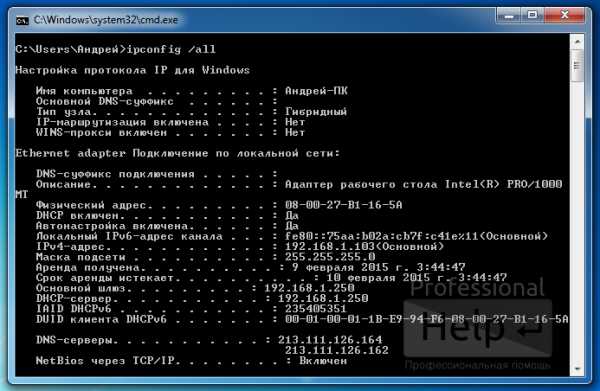
Также вы можете узнать эту-же информацию через Центр управления сетями и общим доступом:
Теперь, в браузере откройте адрес роутера, введите логин и пароль. Если вы не меняли заводской пароль, то попробуйте комбинацию логин/пароль: admin/admin, или посмотрите в руководстве пользователя.
Найдите пункт меню, который ведет к настройкам DHCP сервера. В маршрутизаторах Linksys данный пункт находится в разделе Basic settings.
Как видно на изображении выше, для того, чтоб добавить резервацию, следует нажать кнопку DHCP Reservation, после чего откроется окно, настройки резервации:
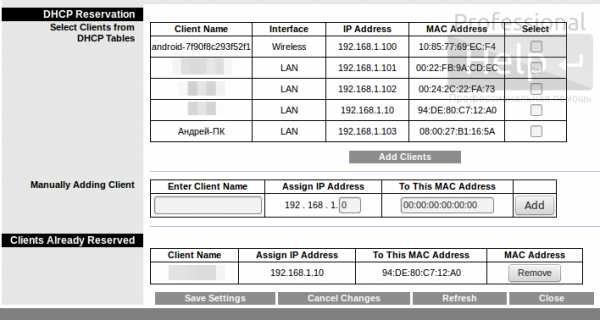
Здесь перечислен список устройств, которые уже подключались к роутеру. Каждое устройство, которому установлен чекбокс, после нажатия кнопки Add Clients будет добавлено в список резервации. Если устройства в списке нет, ниже находится поле, в котором вы можете ввести информацию вручную.
Если вашего устройства нет среди известных роутеру устройств, вам нужно узнать MAC адрес вашего компьютера. Делается это аналогично тому, как мы узнавали Шлюз по умолчанию, а именно выполнив команду ipconfig, или через Центр управления сетями и общим доступом. Называется он Физический адрес:
После добавления, все зарезервированные устройства будут перечислены в разделе “Clients Already Reserved”.
Вот и все. После добавления вашего устройства и сохранения изменений, IP адрес будет закреплен за вашим устройством и вы можете быть уверены в том, что ваш компьютер, или другой девайс будет доступен все время.
Статический IP адрес
Как вариант, если у вас старый роутер и в нем нет возможности нстроить резервирование IP адресов, или вы не используете DHCP, можно настроить статический IP адрес внутри самой операцонной системы.
Откройте Центр управления сетями и общим доступом - Настройка параметров адаптера - Нажмите правой кнопкой мыши адаптер, который нужно настроить, в контекстном меню выберите пункт Свойства.

Выберите протокол IPv4 и нажмите кнопку Свойства:
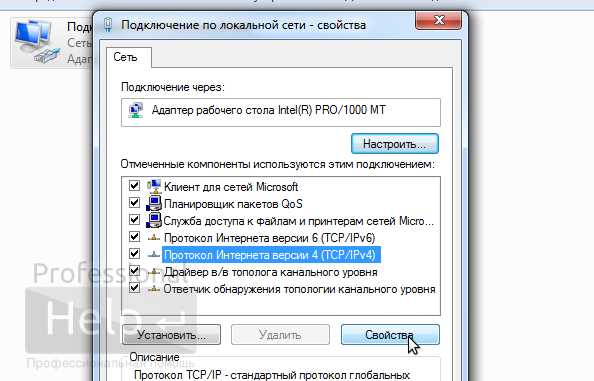
В открывшемся окне переведите радио переключатель в положение "Использовать следующий IP-адрес":
- Введите требуемый IP адрес, который будет иметь ваш компьютер. Укажите адрес из диапазона, недоступного для DHCP сервера, обычно он настроен отдавать адреса начиная со 100 и выше.
- Маска сети должна заполниться автоматически.
- В качестве шлюза по умолчанию укажите IP адрес вашего роутера.
- В качестве DNS сервера укажите IP адрес вашего роутера, или адреса DNS серверов компании Google – 8.8.8.8 и 8.8.4.4.
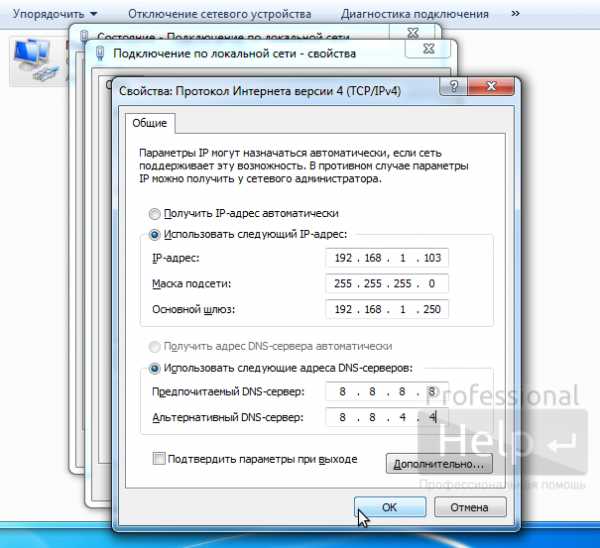
Сохраните изменения, нажав кнопку Ок.
profhelp.com.ua
Постоянный IP-адрес - Выбирай.net

IP-адрес - это уникальный адрес, который определяет компьютер или домен в Интернете. Различают два типа IP-адресов: статические и динамические.
Статический (неизменный, постоянный) адрес назначается провайдером или задается в настройках устройства. Он не меняется с течением времени и не может быть присвоен другому устройству.
Динамический (изменяемый, непостоянный) адрес также назначается провайдером, но через некоторое время этот адрес заменяется на другой.
На первый взгляд, динамический адрес весьма удобен. К примеру, ваш IP сложнее определить, что повышает уровень безопасности, хакерам труднее отследить и атаковать ваш компьютер. Или, если вас «забанили» на каком-нибудь сайте по IP-адресу, то через некоторое время вы снова сможете на него зайти.
В свою очередь, статический адрес позволяет привязать пользователя к сетям, что позволяет организовать виртуальный защищенный канал, построить локальную сеть и решать задачи, связанные с информационными технологиями. Другое преимущество статических адресов – наличие сетевых сервисов, к которым происходит обращение снаружи из Интернета.
Со статическим адресом проще создать собственный сервер, например, FTP. Статические адреса лучше подходят для работы в пиринговых сетях типа торрентов. В конце концом, существуют сайты и сервисы, которыми можно пользоваться только при наличии статического IP. Преимущества статического адреса очень важны, особенно в рамках компаний.
Чтобы получить статический IP-адрес необходимо обратиться к своему провайдеру. В силу ограниченного числа свободных IP-адресов эта задача является нестандартной для провайдера и создает дополнительную нагрузку на его мощности, поэтому чаще всего эта услуга является платной.
Каждый пользователь сам определяет какой тип IP-адреса ему нужен. Но следует помнить, что IP-адрес не оказывает никакого влияния на качество или скорость связи.
Подведем итог.
Достоинства постоянного IP адреса:
- возможность превратить свой компьютер в сервер;
- преимущества при работе с файлообменными сетями;
- преимущества при работе с трансляциями;
- преимущества в онлайн-играх.
- возможная блокировка (бан) по IP на форумах, сайтах знакомств и т.п.;
- снижение уровня приватности.
provayder.net
Counter - Strike 1.6 and Prototype 2-Марсела и Шеффилд
В данной статье Вы узнаете чем различаются динамический и статический (постоянный) IP, для каких целей нужен постоянный IP и как сделать IP постоянным.
Как известно, при подключении компьютера к сети Интернет ему выдаётся так называемый IP-адрес - Internet Protocol Address, то есть сетевой адрес узла в компьютерной сети, построенной по протоколу IP. При связи через сеть Интернет требуется глобальная уникальность адреса. IP-адрес записывается в виде десятичных чисел от 0 до 255, разделённых точками, например, 192.168.1.1.
Чем различаются статический и динамический IP-адреса?
IP-адрес является динамическим, если он назначается автоматически при подключении устройства к сети Интернет и используется в течение ограниченного промежутка времени, как правило, до завершения сеанса подключения. Данный вид IP-адресов наиболее распространён среди пользователей в сети, так как наибольшее число провайдеров в основном выдают своим пользователям именно динамические IP.
IP-адрес является статическим, если он прописывается в настройках устройства пользователем, либо назначается автоматически при подключении устройства к сети, но используется в течение неограниченного промежутка времени и не может быть присвоен другому устройству. Иными словами, такой IP не изменяется после переподключения к сети Интернет, как происходит с динамическим IP, и в течении многих месяцев, лет, десятилетий может принадлежать одному и тому же компьютеру.
Зачем нужен постоянный IP-адрес?
Статический IP-адрес даёт возможность использовать сервисы, для работы которых необходимо наличие у пользователя постоянного IP-адреса в сети Интернет либо локальной сети. Это необходимо, например, для работы компьютера в качестве сервера.
Очевидно, что использовать динамический IP-адрес, например, для игрового сервера совершенно не удобно. Рассмотрим конкретный пример. У Вас имеется домашний компьютер, на котором установлен и активно используется игровой публичный сервер Counter-Strike. Всё казалось бы хорошо: пользователи находят сервер через список поиска в игре, сервер постепенно заполняется игроками, все довольны. Однако, предположим, играющему уж очень понравился Ваш сервер, что он решает добавить его в список избранного, для того, чтобы постоянно иметь возможность зайти на этот сервер когда он доступен. А как мы знаем, координатами любого компьютера в сети является его IP-адрес. Вот тут то и возникает проблема: ведь при следующем подключении к сети Интернет провайдер выдаст Вам совершенно другой IP, следовательно, игрок, добавивший в избранное Ваш сервер Counter-Strike, возможно уже навсегда потеряет его из виду.
В настоящее время существует множество сервисов по мониторингу различных игровых серверов, которые предоставляют детальную информацию в режиме онлайн: название и статус сервера, запущенная карта, количество игроков, в какой стране и в каком городе расположен игровой сервер и прочие данные. Кроме того, такие сервисы обычно предлагают разместить так называемый веб-модуль мониторинга на Ваш сайт, а также динамический юзербар со статистикой Вашего сервера, который можно размещать на форумах в качестве подписи профиля. Добавление сервера в такие системы мониторинга положительно повлияют на посещаемость игроками и помогут сделать Ваш сервер более известным и популярным. Но добавить в такие системы мониторинга можно только игровые сервера со статическим IP-адресом. Вот тут у администраторов игровых серверов возникает вопрос: как сделать IP статическим? К сожалению, большинство Интернет-провайдеров за предоставление статического IP-адреса требуют дополнительную абонентскую плату. Но есть так же и альтернативное решение как сделать IP постоянным. Я хочу рассказать о бесплатном Интернет-сервисе, который позволит Вам преобразовывать IP-адрес в доменное имя.
Как сделать IP постоянным
Веб-сайт: www.no-ip.com
Этот сервис предназначен для того, чтобы назначить Вашему компьютеру вместо IP-адреса красивое доменное имя, которое не будет зависеть динамический ли у Вас IP или статический. Всё достаточно просто: ваш сервер Counter-Strike будет иметь адрес, например, cs.servegame.com вместо 88.147.147.202.
Регистрация в системе No-IP
Для регистрации в системе бесплатных динамических DNS (DDNS) No-IP перейдите на сайт www.no-ip.com. Далее найдите и выберете блок No-IP Free (Create a FREE hostname to point to your dynamic IP - Бесплатное создание имени хоста для Вашего динамического IP-адреса).
После чего в соответствующее поле введите Ваш реальный адрес e-mail и нажмите Sign Up Now! (Зарегистрироваться прямо сейчас).
Далее Вас попросят ввести личные регистрационные данные.
First Name - ИмяLast Name - ФамилияHow did you hear about us? - Как Вы узнали о нас?Zip/Postal Code - Почтовый индексIntended Use? - Назначение использования сервиса
Ниже введите Ваш адрес e-mail, пароль и подтверждение пароля.
После заполните поля:
Security Question - Контрольный вопрос, необходим при восстановлении пароля к аккаунтуYour Answer - Ваш ответ на контрольный вопросBirthday: - Дата рождения
Осталось лишь ввести код подтверждения, необходимый для предотвращения автоматических регистраций и не забыть поставить галочку напротив I agree that I will only create one free No-IP account (Я принимаю правила и согласен, что создаю только один бесплатный аккаунт No-IP). После успешной регистрации проверьте почтовый ящик, который был указан Вами ранее и пройдите по ссылке в письме для активации аккаунта. После активации войдите на сайт под своим логином и добавьте новый хост (Add a Host).
Далее скачиваем и устанавливаем предлагаемую клиентскую программу для автоматического обновления адресов в базе данного сервиса (скачать клиент можно в конце данной статьи, либо на сайте No-IP). После запуска программы введите e-mail и пароль созданного Вами аккаунта. После загрузки откроется окно выбора групп и хостов аккаунта: выберете созданный Вами ранее хост. Всё готово, программа каждые 5 секунд будет автоматически сканировать и обновлять Ваш IP-адрес. Теперь каким бы ни был Ваш IP, он всегда будет преобразовываться в доменное имя, которое легко запомнить, которое можно указывать в различных сервисах мониторинга игровых серверов и которое просто удобно использовать.
my-saytman.ucoz.ru
Как узнать IP - адрес своего компьютера.
| Ваш внешний IP-адрес : |
IP — расшифровывается как Internet Protocol Address. Это адрес вида XXX.XXX.XXX.XX, например : 89.168.254.25 или 250.36.75.158. IP - адрес состоит из четырех чисел (от 0 до 255), разделенных точкой.
У Яндекса (www.yandex.ru) адрес такой : 93.158.134.3. Чтобы не путаться с малопонятными цифрами, были придуманы более осмысленные адреса, и вместо 93.158.134.3 в адресной строке браузера набирают : yandex.ru. Специальный сервер (DNS) сам подставит вместо слов соответствующие цифры. Так что без разницы, в каком виде Вы введете адрес — в числовом или буквенном, результат будет один и тот же. Если не лень, можете попробовать.
Чтобы узнать свой IP-адресс проделайте следующие несложные манипуляции : откройте командную консоль и введите команду : ipconfig или ipconfig /all. На экране консоли отобразиться ваш ip-адрес.
Ещё одна интересная команда : netstat /? |
Преобразование символьного имени в числовую форму называется разрешением имен (resolving).
top
Как сделать скриншот ip-адреса и сохранить его в файл.
Делаем снимок экрана (ScreenShot) своего ip-адреса и сохраняем его в файл png c помощью программы Paint. Далее сохраненный файл можно отослать по электронной почте (кнопка "Вложить" (attach) в Опера).
top
Внутренний и внешний IP-address, NAT.
Внутренний IP-адрес можно узнать введя в командной строке команду ipconfig. Внешний адрес можно узнать зайдя на один из сайтов для определения вашего IP (или посмотреть в начало страницы). Если адреса разные, значит Вы выходите в интернет из локальной сети вашего провайдера. Если каждый раз при подключеню к интернету у Вас новый внешний IP-адресс, значит он динамический.
Что такое NAT (Network address Translation) - это программа (драйвер), которая преобразует внутренний ip-address локальной сети во внешний ip-address интернета (и наоборот). Подробнее про NAT можно почитать здесь.
Вы также можете скачать микро-програмку для определения Ваших внутренних (local) и внешнего (real) ip-адресов. Программа работает без установки. Просто распакуйте zip-архив и запустите исполняемый файл (get_my_ip).
top
Какие преимущества внешнего IP-address`a
- Внешний ip-адрес гарантирует простой доступ к своему домашнему/рабочему компьютеру из Интернет Это одинаково справедливо как для самого пользователя, так и для его удаленного помощника (не надо лишний раз ломать голову, как же "достучаться" до компьютера, скрывающегося в недрах локальной сети :-) .
- Наличие внешнего ip-адреса дает возможность сделать на своем компьютере публичным и доступным из Интернета сервис/ресурс. (например вэб-сайт,...)
- Общий для всех пользователей локальной сети внешний адрес часто попадает во всяческие "черные списки", что ограничивает доступ к некоторым ресурсам Интернет
- Некоторые серверы/ресурсы Интернет накладывают ограничения на количество одновременных обращений с одного адреса
- Внешний ip-адрес позволит поднять персональный рейтинг в файлообменных сетях и облегчить/ускорить скачивание данных
- Некоторые online игры не работает через NAT
- Это обеспечит высокую степень защиты при доступе к моему онлайн-банку Мой провайдер предоставляет доступ только через NAT и использование VPN единственный выход
Из вышеприведенных тезисов становится понятно, что отсутсвие внешнего ip-адреса накладывает определенные ограничения на пользование интернетом. Собственно почему и вводится такая услуга провайдеров как "внешний ip-адрес".
top
Какие преимущества постоянного ip-адреса ?
В отличие от динамического ip, который каждый раз меняется при выходе в интернет, статический адрес, оставаясь неизменным, позволяет на 99% идентифицировать того, кто работает с этого адреса. Если статический адрес выделен Вам и никому другому, значит и выходить с этого адреса можете только Вы. Чем не персональный идентификатор? В каких случаях это можно использовать ? При интернет-банкинге и в электронных платежных системах, например, среди прочих средств защиты своего аккаунта присутствует блокировка доступа к аккаунту по ip. Иногда только это и спасает от хакеров, и Вы с удивлением читаете в своей почте, что к Вам кто-то ломился, но его не пустили.
top
Как сделать доступным ip-адрес ?
Не ломайте голову, просто установите программу Hamachi. Программа выделит вам уникальный белый (доступный) ip-адрес.
top
Маршрутизация
Специальные IP-адреса. Настройка нескольких шлюзов в сети
top
r-assistant.narod.ru
- Файфай роутер

- Microsoft windows 10 назначение
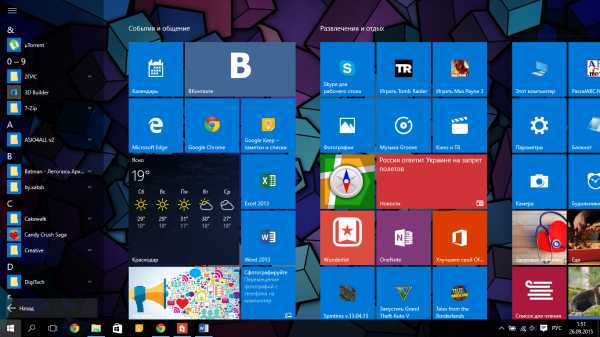
- Bat написание

- Инструкция mhdd видео
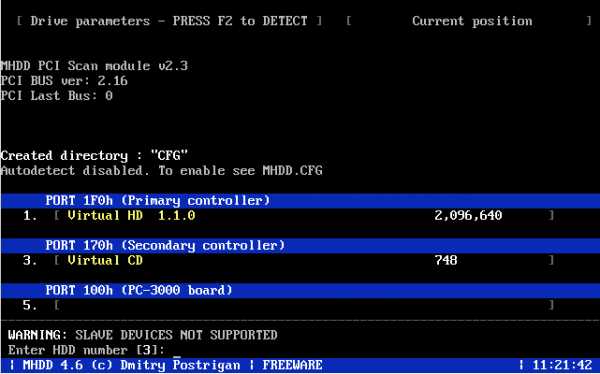
- Не работает плеер айтиви на компьютере
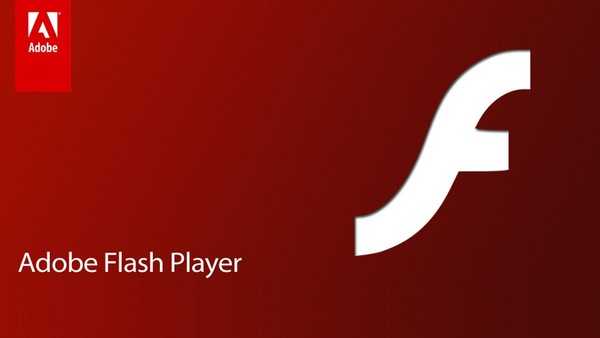
- Почему не открывается новая флешка на компьютере
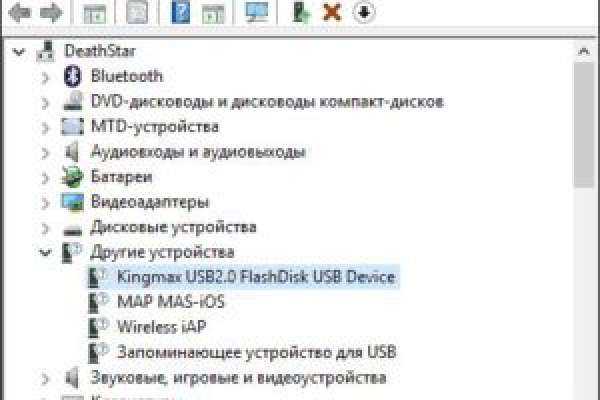
- Память компьютера это
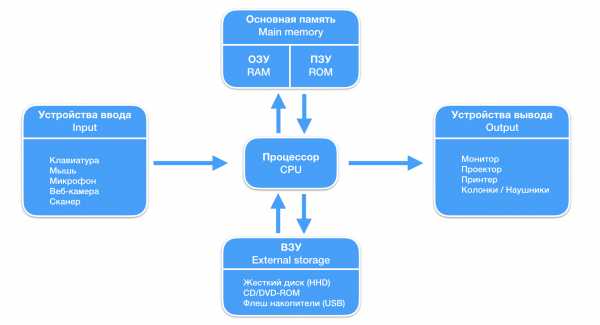
- Как обновить виндовс 7 до виндовс максимальная
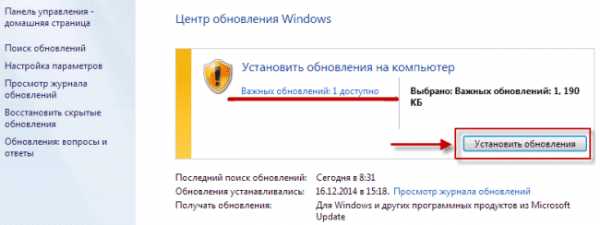
- Словарь программиста для чайников

- Как ноутбук подключить к телевизору через hdmi windows 10

- При работе в интернете компьютер зависает

